Kako isključiti ili poslati računalo u spoj ključeva
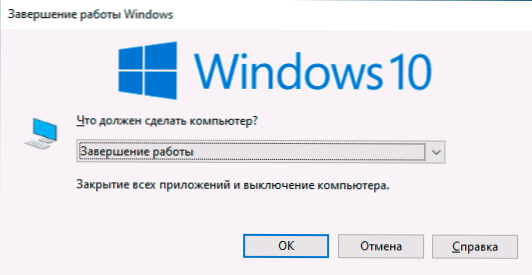
- 4624
- 1146
- Ms. Lonnie Dietrich
Ako iz bilo kojeg razloga morate biti u mogućnosti isključiti računalo ili prijenosno računalo pomoću kombinirane kombinacije ili ga prenijeti u način mirovanja, to je relativno jednostavno: bilo koji dodatni programi neće biti potrebni. U ovim uputama o nekoliko načina isključivanja ili pretvaranja sustava Windows 10, 8.1 i Windows 7. Također može biti korisno: kako instalirati tajmer za isključivanje računala, kako stvoriti prečac za isključivanje računala.
Napomena: U slučaju prijenosnog računala, jednostavno možete postaviti učinak postojećeg gumba za napajanje na upravljačkoj ploči - napajanje - djelovanje gumba za napajanje i poklopca, može i prevesti i dovršiti rad sustava, ovisno o tome postavljene postavke.
- Kako isključiti računalo tipkovnicom
- Kako pretvoriti računalo u način mirovanja pomoću kombinacije tipki
- Video uputa
Kako isključiti računalo s tipkovnice
Najlakša metoda isključivanja računala ili prijenosnog računala s tipkovnice je jednostavna pritisak ALT+F4 na radnoj površini (na nekim ALT+FN+F4 prijenosnim računalima), nakon čega će se sljedeći prozor pojaviti na zaslonu.
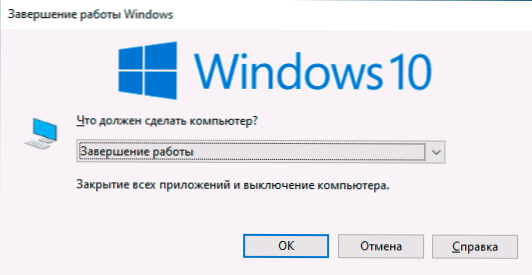
Ostaje pritisnuti Enter (budući da će "završetak rada" biti odabran prema zadanim postavkama) za isključivanje računala.
Ovo nije jedina metoda. Možete dodijeliti vlastitu kombinaciju tipki za isključivanje (međutim, ako je kombinacija nasumično pritisnuta, postupak završetka će se automatski pokrenuti), koraci će biti sljedeći:
- Na bilo kojem praznom mjestu radne površine ili u bilo kojoj mapi, kliknite s desnom gumbom miša, odaberite "Create" - "Label".
- U prozoru stvaranja prečaca u "Navedite mjesto objekta", unesite
Ugasiti.Exe /s /t 0
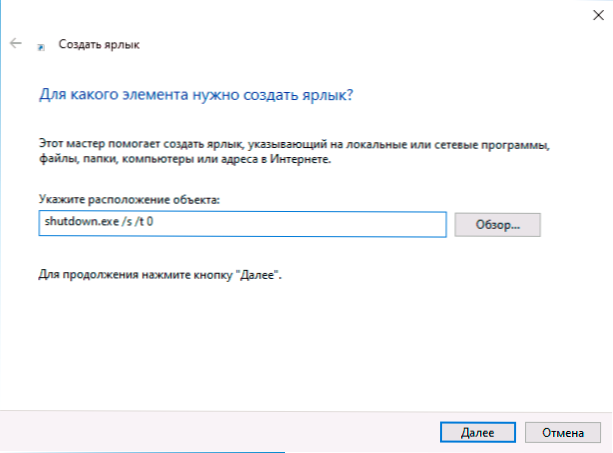
- Kao naziv etikete, možete navesti bilo što po vlastitom nahođenju, na primjer, "Isključi".
- Pritisnite desni gumb miša na izrađenom prečacu i odaberite stavku "Svojstva". U prozoru koji se otvara, stavite pokazivač miša u polje "Brzi poziv", a zatim kliknite željenu kombinaciju tipki (Ctrl+alt+Stils_ ODN_KLAVISHA).
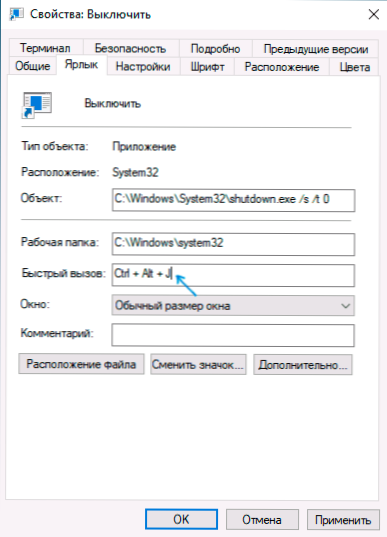
- Primijenite postavke.
Spremni, sada na kombinaciji tipki možete u bilo kojem trenutku isključiti računalo ili prijenosno računalo koristeći samo tipkovnicu.
Kako staviti Windows u mirovanje pomoću tipkovnice
Za pretvaranje računala u način mirovanja pomoću kombinacije tipki možete koristiti istu metodu koja je opisana gore - stvaranje prečaca i svrhu kombinacije tipki. U većini članaka o temi kao tim na terenu "Objekt" oznaka označava:
Rundll32.EXE POWRPROF.Dll, setsuspendtate 0,1,0 ili Rundll32.EXE POWRPROF.Dll, setsuspendtate hibernate U slučaju da je potrebna gibbernacija.
Međutim, ovo neće raditi ni na jednom računalu i prijenosnom računalu, a ako niste radili, jedno od rješenja je preuzeti jednostavan besplatni NIRCMD uslužni program.EXE (Službena web stranica - https: // www.Nirsoft.Neto/Utils/NIRCMD.html), stavite ga na bilo koje mjesto na računalo, a zatim naznačite put do ovog uslužnog programa i parametra stanja čekanja, na primjer: C: \ Windows \ System32 \ nircmd.Exe Standbil
Nadalje, kao i u prethodnoj metodi, dodjeljujemo kombinaciju tipki za oznaku i pretvaramo računalo u spavanje koristeći ovu kombinaciju.
Video uputa
To je sve. Možda će vas zanimati korisne kombinacije ključeva Windows 10.
- « DebotNet - besplatni uslužni program za čišćenje i optimizaciju Windows 10
- Pogreška datotečnog sustava 2147416359 i 2147219196 u sustavu Windows 11 i 10 - Kako to popraviti? »

